ετ? Για να σαρώσετε τη συσκευή σας για adware και να την αφαιρέσετε, μπορείτε να ακολουθήσετε αυτά τα βήματα:
1. Κατεβάστε και εγκαταστήστε ένα αξιόπιστο εργαλείο αφαίρεσης adware, όπως το Malwarebytes Adwcleaner.
2. Μόλις εγκατασταθεί, ανοίξτε το εργαλείο αφαίρεσης adware και κάντε κλικ στο κουμπί “Σάρωση” για να ξεκινήσετε τη σάρωση της συσκευής σας για adware.
3. Το εργαλείο θα σαρώσει τη συσκευή σας και θα εντοπίσει οποιοδήποτε adware παρόν. Θα εμφανίσει μια λίστα με ανιχνευμένο adware και άλλα δυνητικά ανεπιθύμητα προγράμματα.
4. Ελέγξτε τα αποτελέσματα σάρωσης και επιλέξτε τα adware και τα ανεπιθύμητα προγράμματα που θέλετε να καταργήσετε. Μπορείτε να κάνετε κλικ στο κουμπί “Clean & Repair” για να τα αφαιρέσετε από τη συσκευή σας.
5. Το εργαλείο μπορεί να σας ζητήσει να επανεκκινήσετε τη συσκευή σας για να ολοκληρώσετε τη διαδικασία απομάκρυνσης. Ακολουθήστε τις οδηγίες και επανεκκινήστε τη συσκευή σας εάν είναι απαραίτητο.
6. Μετά την επανεκκίνηση, ανοίξτε τα προγράμματα περιήγησης ιστού σας και ελέγξτε εάν το adware εξακολουθεί να υπάρχει. Εάν έγιναν τυχόν αλλαγές που σχετίζονται με το adware στα προγράμματα περιήγησης ιστού σας, ίσως χρειαστεί να επαναφέρετε τις ρυθμίσεις τους.
7. Για να επαναφέρετε τις ρυθμίσεις του προγράμματος περιήγησης ιστού, μεταβείτε στο μενού Ρυθμίσεις του προγράμματος περιήγησης και αναζητήστε την επιλογή επαναφοράς ή επαναφοράς ρυθμίσεων. Αυτό θα καταργήσει τυχόν ανεπιθύμητες επεκτάσεις, γραμμές εργαλείων ή ρυθμίσεις αρχικής σελίδας που τροποποιήθηκαν από το adware.
8. Επιπλέον, συνιστάται να καθαρίσετε την προσωρινή μνήμη του προγράμματος περιήγησης ιστού και τα cookies. Αυτό θα σας βοηθήσει να καταργήσετε τυχόν υπόλοιπα αρχεία ή δεδομένα που αποθηκεύει το adware στον υπολογιστή σας.
9. Αφού ολοκληρώσετε αυτά τα βήματα, εκτελέστε μια άλλη σάρωση με το εργαλείο αφαίρεσης adware για να διασφαλίσετε ότι η συσκευή σας είναι απαλλαγμένη από τυχόν υπόλοιπα adware ή ανεπιθύμητα προγράμματα.
10. Είναι επίσης σημαντικό να ενημερώνετε τη συσκευή σας και τα προγράμματα περιήγησης ιστού, καθώς το ξεπερασμένο λογισμικό μπορεί να είναι πιο ευάλωτο σε adware και άλλα κακόβουλα λογισμικά. Ελέγξτε τακτικά για ενημερώσεις και εγκαταστήστε τις για να βελτιώσετε την ασφάλεια της συσκευής σας.
Ακολουθώντας αυτά τα βήματα, θα πρέπει να είστε σε θέση να σαρώσετε αποτελεσματικά τη συσκευή σας για adware και να την αφαιρέσετε, εξασφαλίζοντας μια καθαρότερη και ασφαλέστερη εμπειρία περιήγησης.
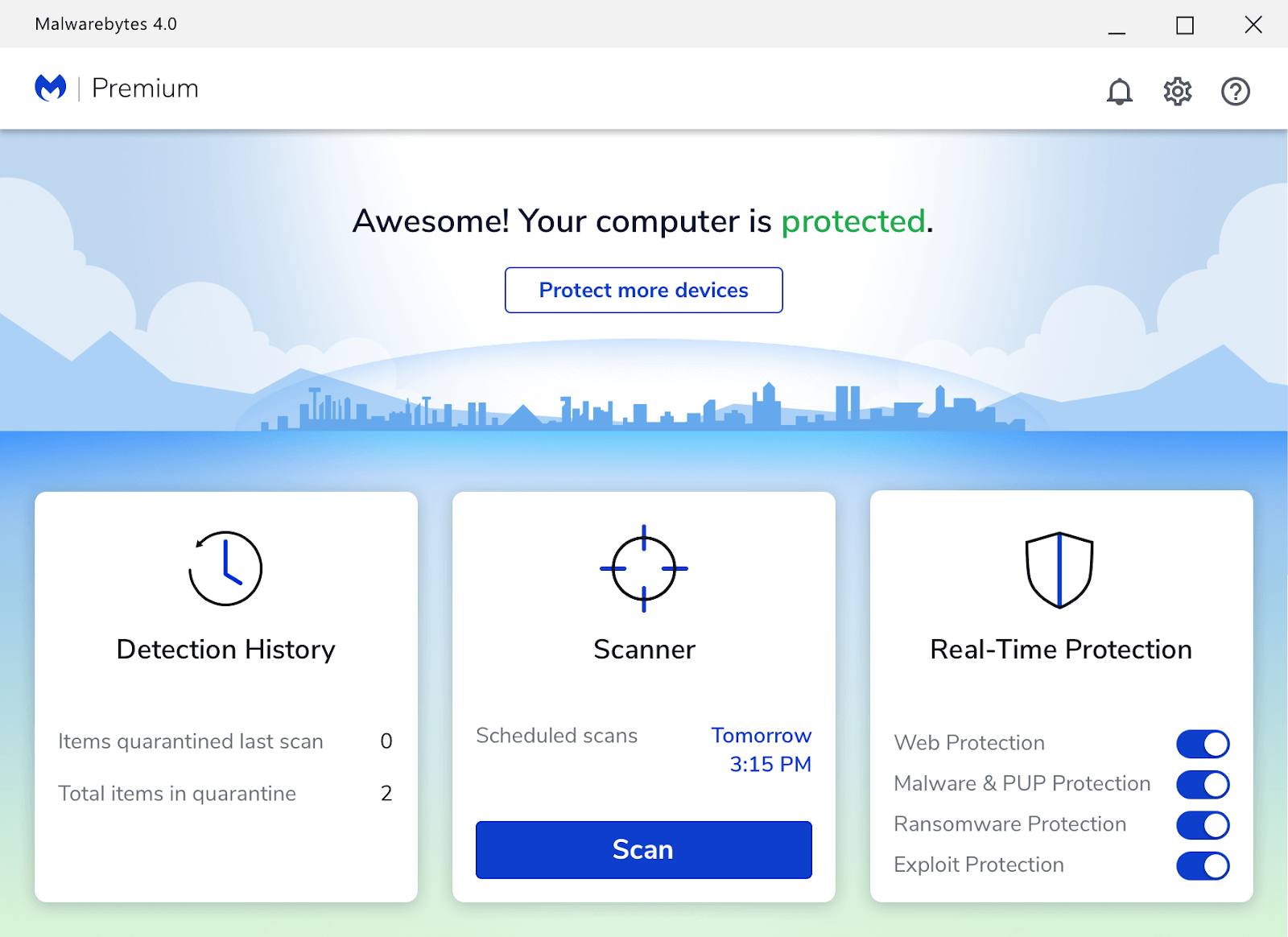
[WPREMARK PRESET_NAME = “chat_message_1_my” icon_show = “0” background_color = “#e0f3ff” padding_right = “30” padding_left = “30” border_radius = “30”] 32 “ύψος =” 32 “] Ποιος είναι ο καλύτερος τρόπος για να αφαιρέσετε το adware
Πώς μπορώ να απαλλαγώ από το iTuninstall the adware: Κάντε κλικ στην εκκίνηση και, στη συνέχεια, μεταβείτε στις ρυθμίσεις > Εφαρμογές > Εφαρμογές & Χαρακτηριστικά.Επαναφέρετε τις ρυθμίσεις του προγράμματος περιήγησης ιστού για να καταργήσετε τις μεταβολές που έκανε το adware στα προγράμματα περιήγησης ιστού σας.Διαγράψτε την προσωρινή μνήμη του προγράμματος περιήγησης ιστού και τα cookies για να απαλλαγείτε από τα υπόλοιπα αρχεία που αποθηκεύεται ο adware στον υπολογιστή σας.
[/wpremark]
[WPREMARK PRESET_NAME = “chat_message_1_my” icon_show = “0” background_color = “#e0f3ff” padding_right = “30” padding_left = “30” border_radius = “30”] 32 “ύψος =” 32 “] Τι εργαλείο μπορεί να αφαιρέσει το adware
Τι είναι το Malwarebytes Adwcleaner Malwarebytes Το Adwcleaner είναι ένα δωρεάν εργαλείο που μπορείτε να χρησιμοποιήσετε για να σαρώσετε και να αφαιρέσετε το adware, το spyware, τα κουτάβια (ενδεχομένως ανεπιθύμητα προγράμματα), τους αεροπειρατές του προγράμματος περιήγησης, τις ανεπιθύμητες γραμμές εργαλείων περιήγησης και οποιοδήποτε άλλο δύσκολο για να καταργήσετε το λογισμικό που ήρθε προετοιμασία στα Windows σας.
Αποθηκευμένος
[/wpremark]
[WPREMARK PRESET_NAME = “chat_message_1_my” icon_show = “0” background_color = “#e0f3ff” padding_right = “30” padding_left = “30” border_radius = “30”] 32 “ύψος =” 32 “] Πώς μπορώ να απαλλαγώ από το adware δωρεάν
Τα καλύτερα δωρεάν εργαλεία αφαίρεσης adware για το WindowsMalwarebytes. Το Malwarebytes είναι μία από τις καλύτερες εφαρμογές που μπορείτε να φτάσετε για να φροντίσετε τις απομακρυσμένες απομακρυσμένες σας.Κακόβουλο λογισμικό.Runscanner.Adwcleaner.Avast ελεύθερο antivirus.Εργαλείο αφαίρεσης adware από την TSA.Hitmanpro.Αναζήτηση Spybot & Καταστρέφω.
Αποθηκευμένος
[/wpremark]
[WPREMARK PRESET_NAME = “chat_message_1_my” icon_show = “0” background_color = “#e0f3ff” padding_right = “30” padding_left = “30” border_radius = “30”] 32 “ύψος =” 32 “] Υπάρχει ένα πραγματικά δωρεάν εργαλείο αφαίρεσης κακόβουλου λογισμικού
Ο ευκολότερος τρόπος για να αφαιρέσετε το κακόβουλο λογισμικό από τον υπολογιστή σας είναι να χρησιμοποιήσετε ένα ελεύθερο εργαλείο απομάκρυνσης ιών όπως το Avast One, το οποίο σαρώνει και αφαιρεί το υπάρχον κακόβουλο λογισμικό, καθώς και αποτρέπει τις μελλοντικές λοιμώξεις. Το Avast One είναι συμβατό με όλες τις συσκευές, ώστε να μπορείτε να σαρώσετε, να ανιχνεύσετε και να αφαιρέσετε το κακόβουλο λογισμικό σε Mac, iPhone και Android επίσης.
[/wpremark]
[WPREMARK PRESET_NAME = “chat_message_1_my” icon_show = “0” background_color = “#e0f3ff” padding_right = “30” padding_left = “30” border_radius = “30”] 32 “ύψος =” 32 “] Μήπως adware κλέβει κωδικούς πρόσβασης
Ορισμένες παραλλαγές adware δρουν όπως το spyware. Εκτός από την παρακολούθηση της δραστηριότητας του προγράμματος περιήγησής σας και την εξυπηρέτηση σας ενοχλητικών διαφημίσεων, κλέβουν τα προσωπικά σας στοιχεία όπως οι κωδικοί πρόσβασής σας. Δεδομένου ότι το adware παρακολουθεί τη δραστηριότητα του προγράμματος περιήγησης, οι εγκληματίες του κυβερνοχώρου μπορούν να δουν το όνομα χρήστη και τον κωδικό πρόσβασής σας όταν συνδεθείτε.
[/wpremark]
[WPREMARK PRESET_NAME = “chat_message_1_my” icon_show = “0” background_color = “#e0f3ff” padding_right = “30” padding_left = “30” border_radius = “30”] 32 “ύψος =” 32 “] Είναι όλα adware ένα κακόβουλο λογισμικό
Το adware είναι ένας τύπος κακόβουλου λογισμικού που εκτοξεύει τη συσκευή σας με υπερβολικές διαφημίσεις. Ερεθισμό στην καλύτερη περίπτωση, στο χειρότερο, adware μπορεί να θέσει σε κίνδυνο την ασφάλεια σας και να παρακολουθεί την ηλεκτρονική σας συμπεριφορά. Διαβάστε παρακάτω για να μάθετε τι είναι το adware, πώς μολύνει τη συσκευή σας και πώς να την αφαιρέσετε.
[/wpremark]
[WPREMARK PRESET_NAME = “chat_message_1_my” icon_show = “0” background_color = “#e0f3ff” padding_right = “30” padding_left = “30” border_radius = “30”] 32 “ύψος =” 32 “] Είναι εύκολο να αφαιρέσετε το adware
Είναι απογοητευτικό να έχετε έναν υπολογιστή με μολυσμένο με adware να επιβραδύνει σε μια ανίχνευση και είναι ακόμα πιο απογοητευτικό να πρέπει να κλείνετε συνεχώς ανεπιθύμητες διαφημίσεις και να ασχοληθείτε με το χάος που κάνει το adware. Το adware μπορεί να είναι δύσκολο να αφαιρεθεί επειδή κρύβεται σε πολλά διαφορετικά μέρη.
[/wpremark]
[WPREMARK PRESET_NAME = “chat_message_1_my” icon_show = “0” background_color = “#e0f3ff” padding_right = “30” padding_left = “30” border_radius = “30”] 32 “ύψος =” 32 “] Πώς μπορώ να σαρώσω τη συσκευή μου για adware και να την καταργήσω
Μπορείτε να δείτε ποιες ύποπτες εφαρμογές έχετε ήδη κρύβει στο τηλέφωνό σας κάνοντας τα εξής: Κρατήστε το κουμπί τροφοδοσίας στο πλάι του τηλεφώνου σας.Πατήστε και κρατήστε πατημένο το εικονίδιο OFF OFF στην οθόνη σας.Πατήστε Ασφαλής Λειτουργία για να επανεκκινήσετε τη συσκευή σας σε ασφαλή λειτουργία.Πατήστε Ρυθμίσεις.Πατήστε εφαρμογές.Επιλέξτε ύποπτες εφαρμογές.Χτυπήστε απεγκατάσταση.
[/wpremark]
[WPREMARK PRESET_NAME = “chat_message_1_my” icon_show = “0” background_color = “#e0f3ff” padding_right = “30” padding_left = “30” border_radius = “30”] 32 “ύψος =” 32 “] Πληροφορίες κλέβει το adware
Ορισμένες παραλλαγές adware δρουν όπως το spyware. Εκτός από την παρακολούθηση της δραστηριότητας του προγράμματος περιήγησής σας και την εξυπηρέτηση σας ενοχλητικών διαφημίσεων, κλέβουν τα προσωπικά σας στοιχεία όπως οι κωδικοί πρόσβασής σας. Δεδομένου ότι το adware παρακολουθεί τη δραστηριότητα του προγράμματος περιήγησης, οι εγκληματίες του κυβερνοχώρου μπορούν να δουν το όνομα χρήστη και τον κωδικό πρόσβασής σας όταν συνδεθείτε.
[/wpremark]
[WPREMARK PRESET_NAME = “chat_message_1_my” icon_show = “0” background_color = “#e0f3ff” padding_right = “30” padding_left = “30” border_radius = “30”] 32 “ύψος =” 32 “] Τα Windows 10 διαθέτουν εργαλείο αφαίρεσης κακόβουλου λογισμικού
Το εργαλείο αφαίρεσης λογισμικού Windows Malicious Software (MSRT) βοηθά στην κατάργηση κακόβουλου λογισμικού από υπολογιστές που εκτελούν οποιοδήποτε από τα ακόλουθα λειτουργικά συστήματα: Windows 10.
[/wpremark]
[WPREMARK PRESET_NAME = “chat_message_1_my” icon_show = “0” background_color = “#e0f3ff” padding_right = “30” padding_left = “30” border_radius = “30”] 32 “ύψος =” 32 “] Ποιο είναι το πιο δύσκολο κακόβουλο λογισμικό για την κατάργηση
συμπέρασμα. Τα rootkits είναι μερικά από τα πιο περίπλοκα και επίμονα είδη απειλών κακόβουλου λογισμικού εκεί έξω. Σταματήσαμε να το λέμε αυτό, αλλά αν δεν είναι καν το BIOS Flash είναι σε θέση να αφαιρέσει το rootkit, τότε ίσως χρειαστεί να πετάξετε αυτόν τον υπολογιστή και απλά να δείτε ποια εξαρτήματα υλικού, αν υπάρχουν, μπορείτε να επαναχρησιμοποιήσετε.
[/wpremark]
[WPREMARK PRESET_NAME = “chat_message_1_my” icon_show = “0” background_color = “#e0f3ff” padding_right = “30” padding_left = “30” border_radius = “30”] 32 “ύψος =” 32 “] Μπορεί να σας κατασκοπεύσει adware
Το adware εμφανίζει αυτόματα διαφημίσεις ενώ περιηγείστε στο Διαδίκτυο ή χρησιμοποιείτε λογισμικό που υποστηρίζεται από διαφήμιση. Ως τύπος κακόβουλου λογισμικού, το adware εγκαθίσταται κρυφά στον υπολογιστή ή την κινητή συσκευή σας, κατασκοπεύει το ιστορικό περιήγησής σας και στη συνέχεια σας εξυπηρετεί παρεμβατικές διαφημίσεις.
[/wpremark]
[WPREMARK PRESET_NAME = “chat_message_1_my” icon_show = “0” background_color = “#e0f3ff” padding_right = “30” padding_left = “30” border_radius = “30”] 32 “ύψος =” 32 “] Μπορούν οι χάκερ να δουν τους αποθηκευμένους κωδικούς πρόσβασης στο Chrome
Όποιος βάζει τα χέρια στη συσκευή σας στο γραφείο, στο καφενείο ή στο μετρό (εάν αφήσετε τυχαία το χαρτοφύλακα σας πίσω) μπορεί να έχει πρόσβαση σε κάθε λογαριασμό που έχετε αποθηκεύσει σε κωδικούς πρόσβασης Chrome. Αυτό σας αφήνει ανοιχτό σε χάκερ.
[/wpremark]
[WPREMARK PRESET_NAME = “chat_message_1_my” icon_show = “0” background_color = “#e0f3ff” padding_right = “30” padding_left = “30” border_radius = “30”] 32 “ύψος =” 32 “] Μπορεί να κλέψει κωδικούς πρόσβασης adware
Μπορεί να κλέψει κωδικούς πρόσβασης adware Ορισμένες παραλλαγές adware ενεργούν όπως το spyware. Εκτός από την παρακολούθηση της δραστηριότητας του προγράμματος περιήγησής σας και την εξυπηρέτηση σας ενοχλητικών διαφημίσεων, κλέβουν τα προσωπικά σας στοιχεία όπως οι κωδικοί πρόσβασής σας. Δεδομένου ότι το adware παρακολουθεί τη δραστηριότητα του προγράμματος περιήγησης, οι εγκληματίες του κυβερνοχώρου μπορούν να δουν το όνομα χρήστη και τον κωδικό πρόσβασής σας όταν συνδεθείτε.
[/wpremark]
[WPREMARK PRESET_NAME = “chat_message_1_my” icon_show = “0” background_color = “#e0f3ff” padding_right = “30” padding_left = “30” border_radius = “30”] 32 “ύψος =” 32 “] Πώς μπορώ να ελέγξω για ιών adware
Πώς να πείτε εάν έχετε μια adware λοιμώξεις απροσδόκητη αλλαγή στην αρχική σελίδα του προγράμματος περιήγησης ιστού σας.Ιστοσελίδες που επισκέπτεστε δεν εμφανίζονται σωστά.Να είναι συγκλονισμένοι με αναδυόμενες διαφημίσεις-μερικές φορές ακόμη και αν δεν περιηγηθείτε στο Διαδίκτυο.Αργή απόδοση συσκευής.Συντριβή συσκευής.Μειωμένες ταχύτητες στο διαδίκτυο.Ανακατευθυνόμενες αναζητήσεις στο διαδίκτυο.
[/wpremark]
[WPREMARK PRESET_NAME = “chat_message_1_my” icon_show = “0” background_color = “#e0f3ff” padding_right = “30” padding_left = “30” border_radius = “30”] 32 “ύψος =” 32 “] Τι συμβαίνει εάν κάνετε κλικ στο adware
Μόλις το adware διαλύει τη συσκευή σας, μπορεί να πραγματοποιήσει όλα τα είδη ανεπιθύμητων εργασιών. Οι λειτουργίες του λογισμικού μπορούν να σχεδιαστούν για να αναλύουν την τοποθεσία και ποιες ιστοσελίδες επισκέπτονται και στη συνέχεια να παρουσιάσουν τη διαφήμιση που σχετίζεται με τους τύπους αγαθών ή υπηρεσιών που εμφανίζονται εκεί.
[/wpremark]
[WPREMARK PRESET_NAME = “chat_message_1_my” icon_show = “0” background_color = “#e0f3ff” padding_right = “30” padding_left = “30” border_radius = “30”] 32 “ύψος =” 32 “] Πώς μπορώ να αφαιρέσω εντελώς τον ιό και το κακόβουλο λογισμικό από τα Windows 10
Πώς να αφαιρέσετε το κακόβουλο λογισμικό, όπως ένας ιός, spyware ή Rogue Security Softwareinstall Οι τελευταίες ενημερώσεις από την Microsoft Update.Χρησιμοποιήστε τον δωρεάν σαρωτή ασφαλείας της Microsoft.Χρησιμοποιήστε το εργαλείο αφαίρεσης λογισμικού Windows Malicious.Αφαιρέστε με το χέρι το λογισμικό ασφαλείας Rogue.Εκτελέστε τη Microsoft Defender offline.
[/wpremark]
[WPREMARK PRESET_NAME = “chat_message_1_my” icon_show = “0” background_color = “#e0f3ff” padding_right = “30” padding_left = “30” border_radius = “30”] 32 “ύψος =” 32 “] Τα Windows 10 διαθέτουν σαρωτή κακόβουλου λογισμικού
Τα Windows 10 και 11 περιλαμβάνουν την Security Windows, η οποία παρέχει την τελευταία προστασία από ιούς. Η συσκευή σας θα προστατεύεται ενεργά από τη στιγμή που ξεκινάτε τα Windows. Η ασφάλεια των Windows σαρώνει συνεχώς για κακόβουλο λογισμικό (κακόβουλο λογισμικό), ιούς και απειλές ασφαλείας.
[/wpremark]
[WPREMARK PRESET_NAME = “chat_message_1_my” icon_show = “0” background_color = “#e0f3ff” padding_right = “30” padding_left = “30” border_radius = “30”] 32 “ύψος =” 32 “] Ποιο είναι το ταχύτερα εξαπλωτικό κακόβουλο λογισμικό
Το σκουλήκι mydoom
The MyDoom Worm: Ιστορία, Τεχνικές λεπτομέρειες και άμυνα. Το MyDoom είναι ένα σκουλήκι υπολογιστή που επηρεάζει τις συσκευές των Windows. Θεωρείται ότι είναι ένας από τους ταχύτερα εξαπλωμένους κακόβουλους τύπους λογισμικού στην ιστορία και έχει μολύνει εκατομμύρια υπολογιστές παγκοσμίως από την κυκλοφορία του το 2004.
[/wpremark]
[WPREMARK PRESET_NAME = “chat_message_1_my” icon_show = “0” background_color = “#e0f3ff” padding_right = “30” padding_left = “30” border_radius = “30”] 32 “ύψος =” 32 “] Ποιος είναι ο πιο αξιόπιστος τρόπος για να αφαιρέσετε το κακόβουλο λογισμικό από τον υπολογιστή σας
Αφαίρεση ιού από ένα φορτίο PCDown και εγκαταστήστε λογισμικό προστασίας από ιούς.Εκτελέστε μια σάρωση ιού.Διαγραφή ή καραντίνα μολυσμένα αρχεία.Επανεκκινήστε τον υπολογιστή σας.Περισσότερες επιλογές απομάκρυνσης ιών.Εγκαταστήστε την τελευταία ενημέρωση MacOS.Χρησιμοποιήστε ένα εξειδικευμένο εργαλείο προστασίας MAC MAC.Απεγκαταστήστε τις ύποπτες εφαρμογές.
[/wpremark]
[WPREMARK PRESET_NAME = “chat_message_1_my” icon_show = “0” background_color = “#e0f3ff” padding_right = “30” padding_left = “30” border_radius = “30”] 32 “ύψος =” 32 “] Μπορεί να κλέψει φωτογραφίες adware
Ναι, είναι πολύ δυνατό να κλέψετε οτιδήποτε θέλετε από έναν υπολογιστή εάν έχετε πλήρη πρόσβαση σε αυτό.
[/wpremark]
[WPREMARK PRESET_NAME = “chat_message_1_my” icon_show = “0” background_color = “#e0f3ff” padding_right = “30” padding_left = “30” border_radius = “30”] 32 “ύψος =” 32 “] Μπορούν οι χάκερ να δουν τους αποθηκευμένους κωδικούς πρόσβασης
Όποιος βάζει τα χέρια στη συσκευή σας στο γραφείο, στο καφενείο ή στο μετρό (εάν αφήσετε τυχαία το χαρτοφύλακα σας πίσω) μπορεί να έχει πρόσβαση σε κάθε λογαριασμό που έχετε αποθηκεύσει σε κωδικούς πρόσβασης Chrome. Αυτό σας αφήνει ανοιχτό σε χάκερ.
[/wpremark]
[WPREMARK PRESET_NAME = “chat_message_1_my” icon_show = “0” background_color = “#e0f3ff” padding_right = “30” padding_left = “30” border_radius = “30”] 32 “ύψος =” 32 “] Μπορούν οι χάκερ να λάβουν τους αποθηκευμένους κωδικούς πρόσβασης
Τα προγράμματα Keylogger επιτρέπουν στους χάκερ να σας κατασκοπεύουν, καθώς το κακόβουλο λογισμικό καταγράφει ό, τι πληκτρολογείτε. Μόλις εισέλθει, το κακόβουλο λογισμικό μπορεί να εξερευνήσει τον υπολογιστή σας και να καταγράψει πληκτρολογήσεις για να κλέψει κωδικούς πρόσβασης. Όταν λαμβάνουν αρκετές πληροφορίες, οι χάκερ μπορούν να έχουν πρόσβαση στους λογαριασμούς σας, συμπεριλαμβανομένου του ηλεκτρονικού ταχυδρομείου, των κοινωνικών μέσων και των ηλεκτρονικών τραπεζών σας.
[/wpremark]
[WPREMARK PRESET_NAME = “chat_message_1_my” icon_show = “0” background_color = “#e0f3ff” padding_right = “30” padding_left = “30” border_radius = “30”] 32 “ύψος =” 32 “] Πώς μπορώ να καθαρίσω τον υπολογιστή μου με ιούς και κακόβουλο λογισμικό δωρεάν
Μεταβείτε στις Ρυθμίσεις > Προχωρημένος > Επαναφορά και καθαρισμό και το Chrome θα σαρώσει τον υπολογιστή σας και θα αφαιρέσει τα κακόβουλα προγράμματα. Ο σαρωτής ιού του Chrome λειτουργεί μόνο στην έκδοση των Windows του Chrome.
[/wpremark]
[WPREMARK PRESET_NAME = “chat_message_1_my” icon_show = “0” background_color = “#e0f3ff” padding_right = “30” padding_left = “30” border_radius = “30”] 32 “ύψος =” 32 “] Πώς να κάνετε μια πλήρη σάρωση κακόβουλου λογισμικού στα Windows 10
Είναι πολύ εύκολο να κάνετε μια σάρωση ιού στα Windows 10, οπότε πρέπει να κάνουμε είναι να πάμε στο πλαίσιο αναζήτησης ξεκινήστε να πληκτρολογείτε στα Windows. Ασφάλεια. Ασφάλεια. Εκεί πηγαίνετε είναι να έρθετε, θέλετε να κάνετε κλικ σε αυτήν την ασφάλεια παραθύρου
[/wpremark]